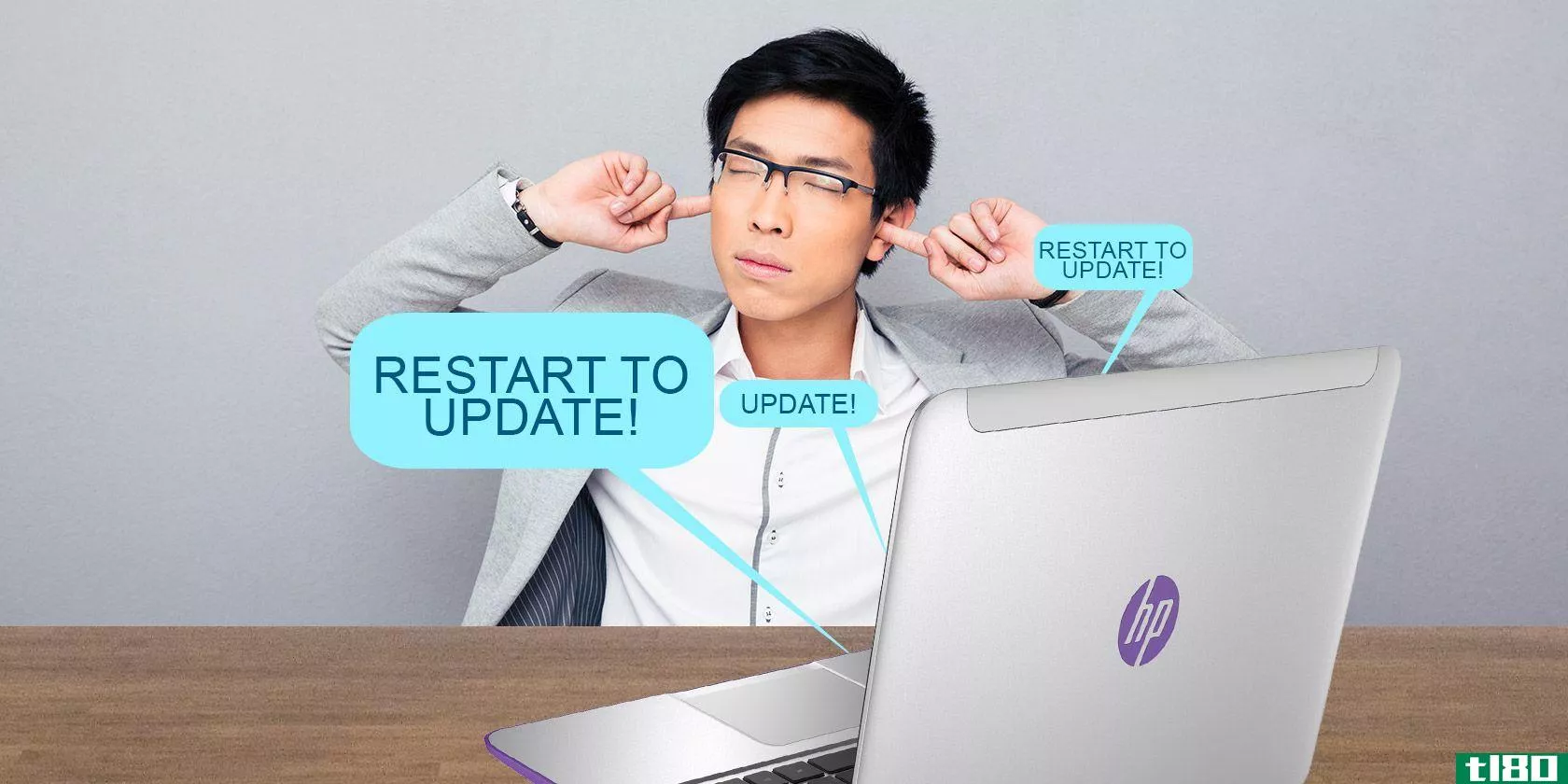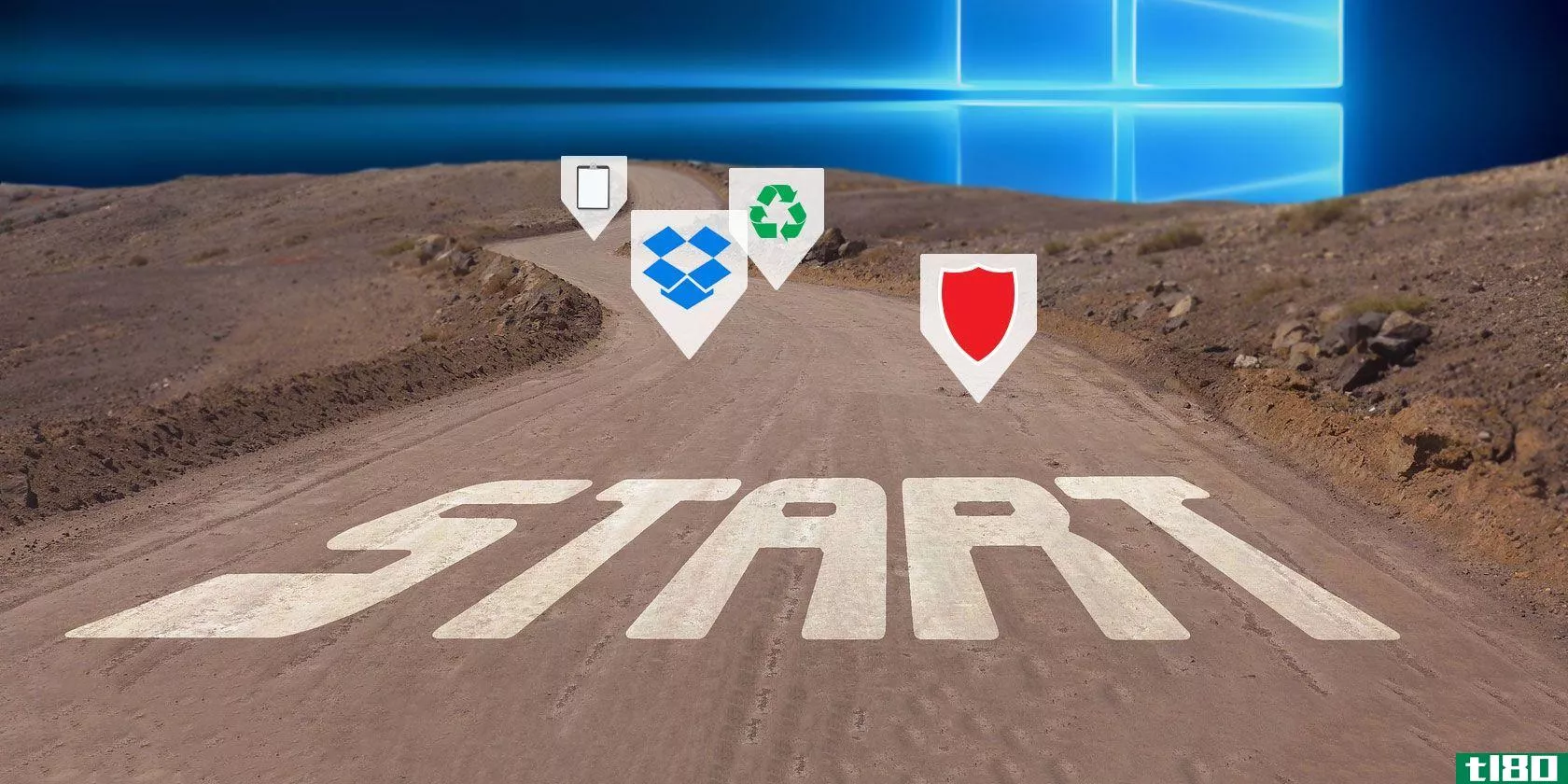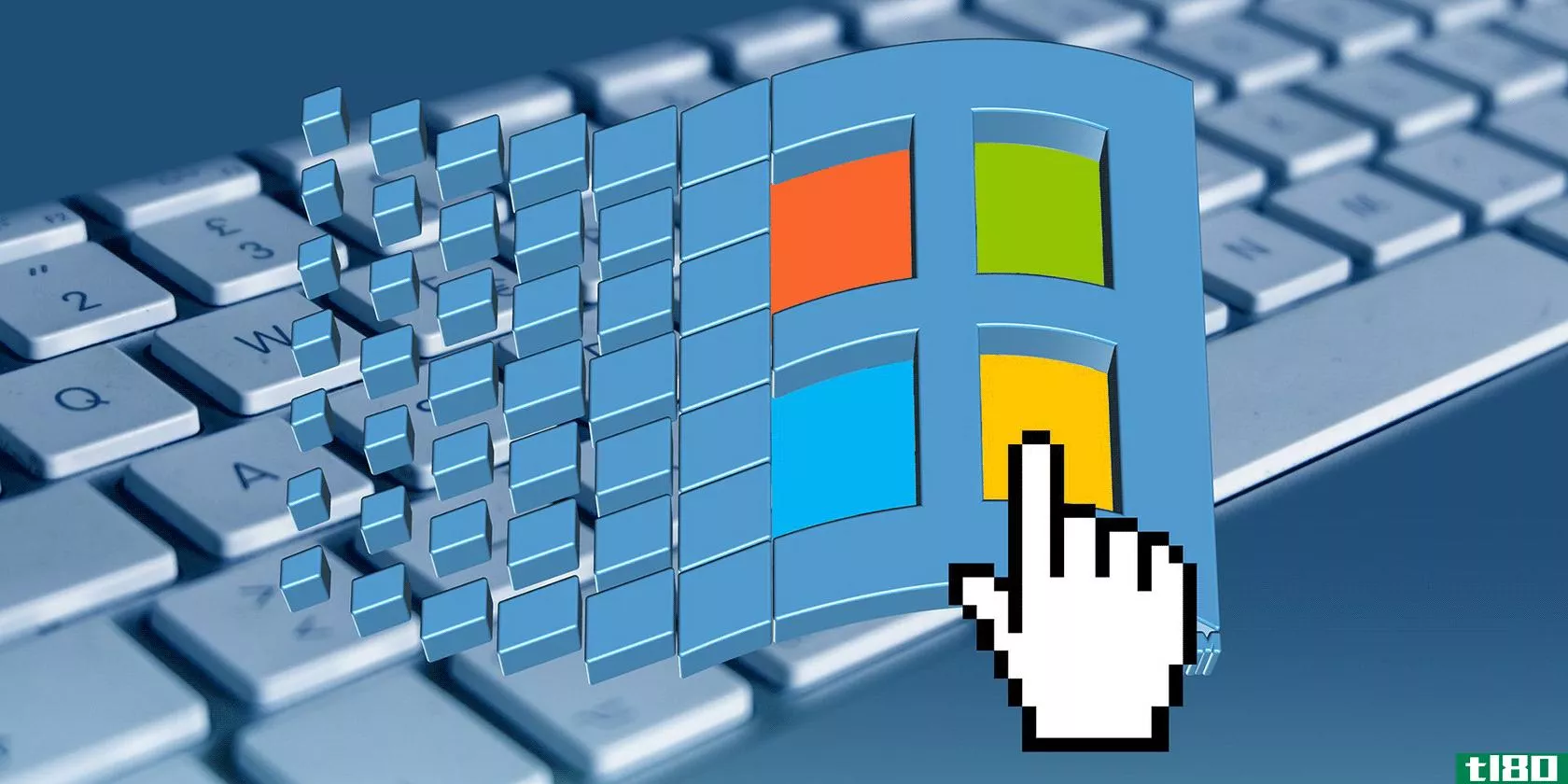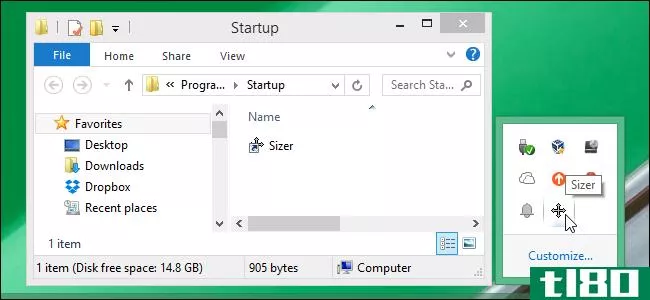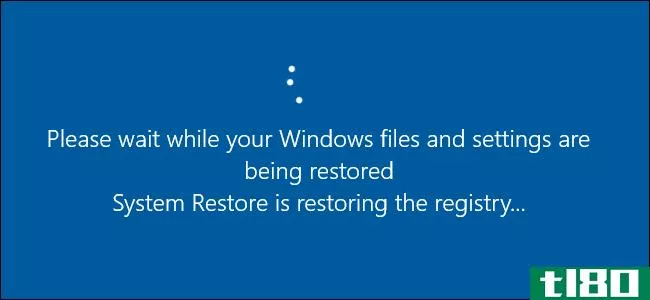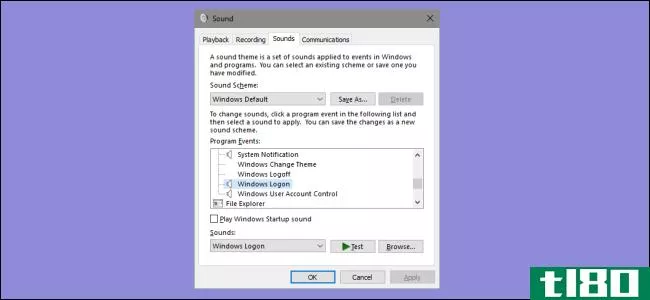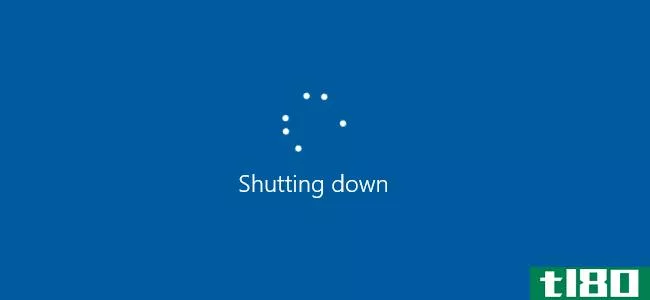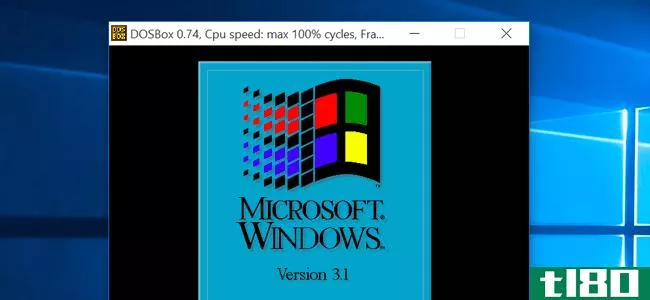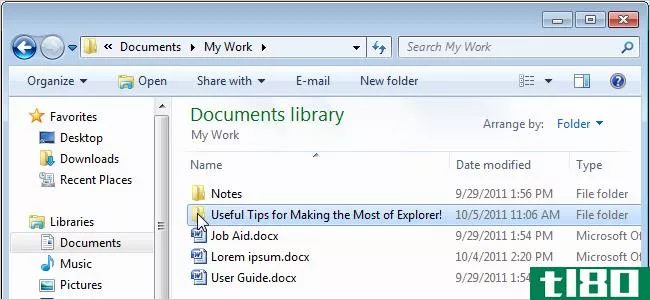如何更改windows启动声音(change windows startup sound)
方法1方法1/4:windows 8、7和vista启动声音
- 1下载“启动声音转换器”程序。这个工具是由Windows爱好者创建的,因为没有简单的方法可以正常更改Windows 8、7或Vista的启动声音。您可以从Winaero下载该实用程序。
- 2提取实用程序。双击下载的ZIP文件并拖动StartupSoundChanger。将exe文件下载到桌面上。
- 3运行该实用程序。您将看到一个小的选项菜单。
- 4单击“替换”,浏览电脑以获取替换声音。它必须是WAV格式。您可以通过运行该实用程序并单击“还原”来还原原始声音
- 5打开控制面板。你可以搜索它,也可以在“开始”菜单中找到它。
- 6选择“声音”,然后单击按钮。“声音”选项卡。
- 7选中“播放Windows启动声音”框并单击。申请注意:除非执行完全关机(请参阅下一节),否则无法在Windows 8中听到启动声音。
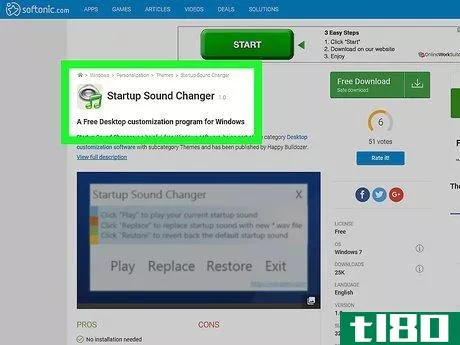
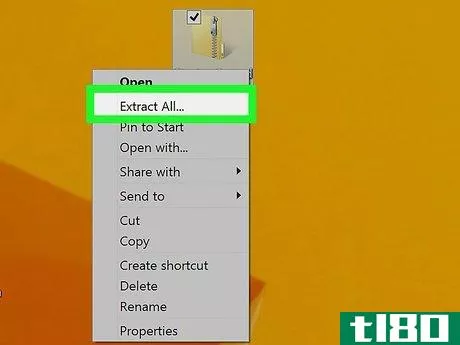
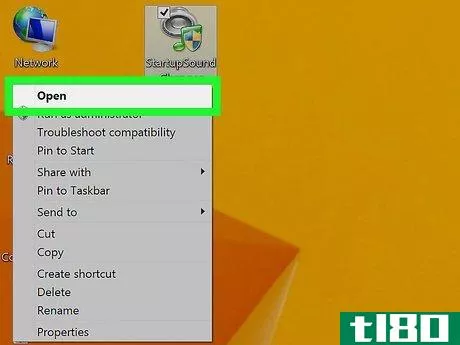
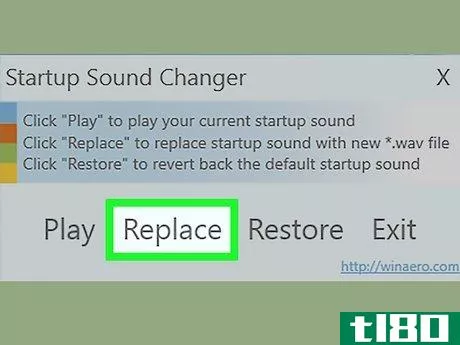
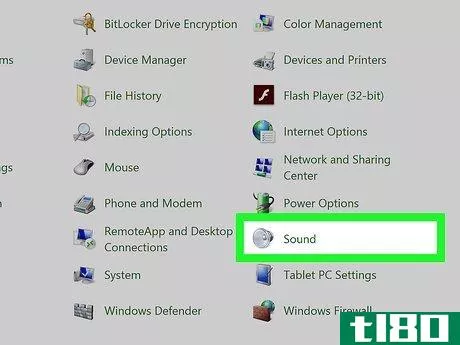

方法2方法2/4:windows 8登录声音
- 1了解Windows 8中发生的变化。为了提高Windows 8的性能,微软对底层Windows体系结构进行了许多更改。其中一个被削减的功能是Windows启动和关闭时播放的声音。您可以使用Windows注册表重新启用这些功能,但由于Windows 8的另一项功能(快速启动),您只能在执行完全手动关机时听到它们。注意:此方法只会更改登录声音。
- 2打开Windows注册表编辑器。您可以通过按⊞ Win key并键入regedit。
- 3使用左侧的目录树导航到。HKEY_当前用户→ 外表→ 事件标签。
- 4找到并打开文件。Windows登录文件夹。
- 5双击按钮。排除CPL密钥。
- 6将值从0.1更改为0。点击OK。
- 7对要重新启用的任何其他禁用声音重复此操作。这包括Windows注销和系统退出。
- 8打开控制面板。您可以搜索或按⊞ 赢+X并从菜单中选择它。
- 9选择“声音”选项,然后单击。“声音”选项卡。
- 10向下滚动并选择“Windows登录”条目。
- 11.点击。浏览搜索计算机中的替换声音。它必须是WAV格式。
- 12执行完全关机。要听到登录声音,必须从完全关闭状态启动。当您再次打开电脑时,执行定期关机将启用快速启动,跳过声音。按⊞ Win+X选择“关闭或注销”→ “关掉。”
- 13启动电脑。计算机登录Windows后,您应该会听到新的登录声音。
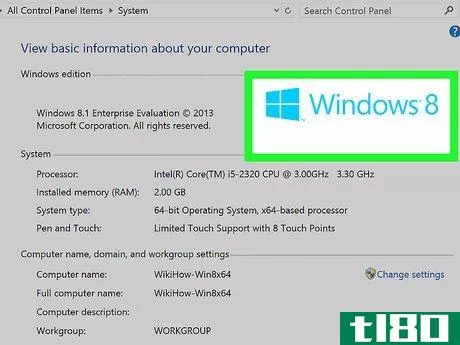
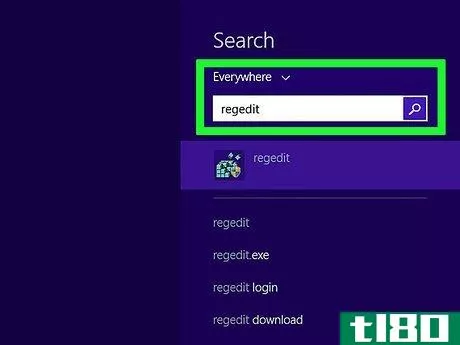
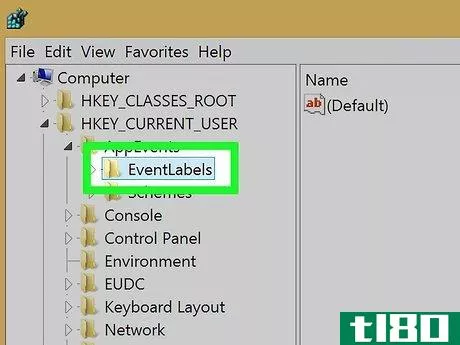
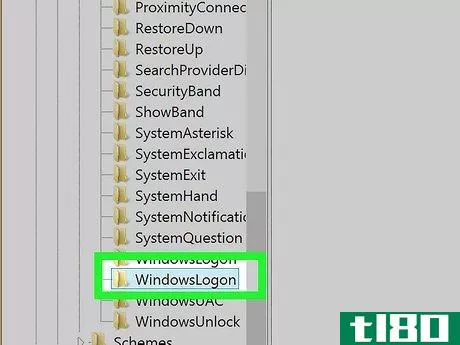
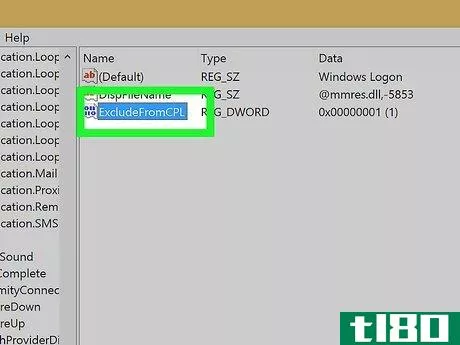
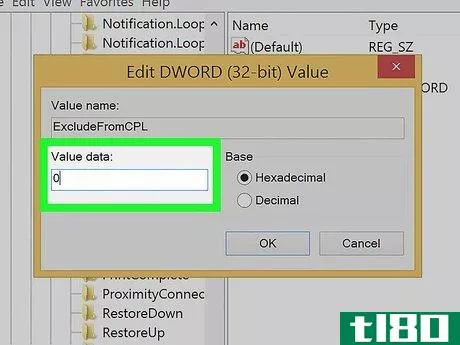
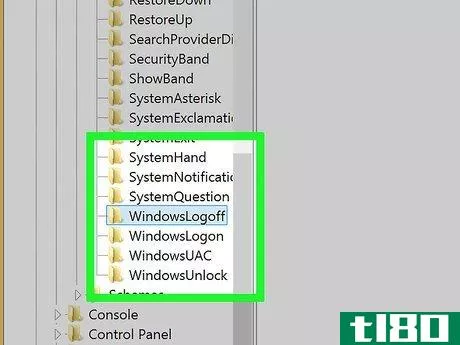
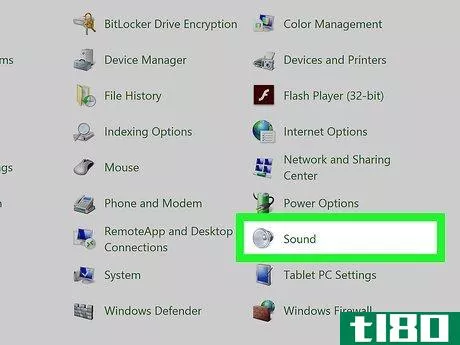
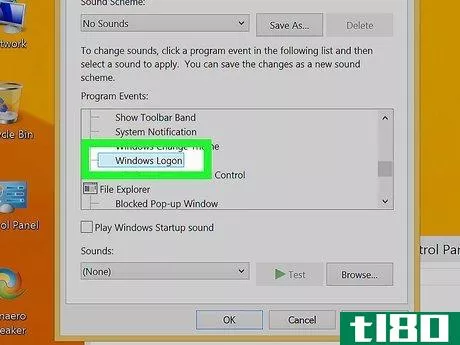
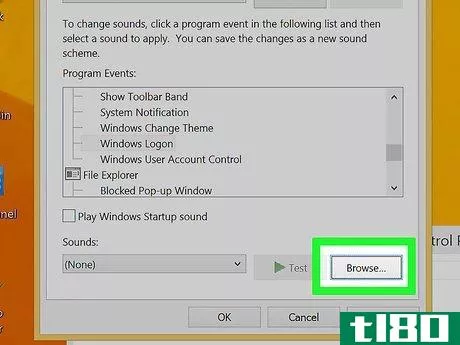
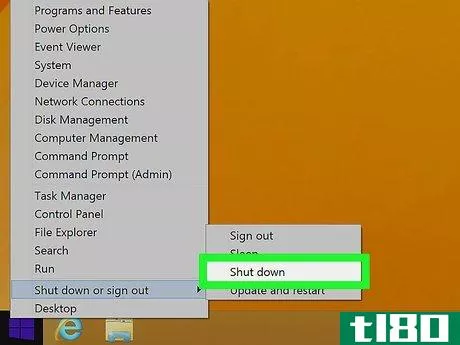
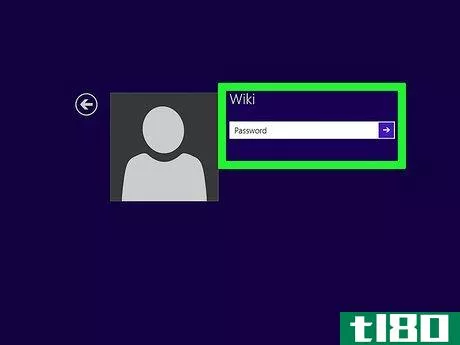
方法3方法3/4:windows xp启动声音
- 1单击开始菜单并选择“控制面板”
- 2打开“声音和音频设备”
- 3点击“声音”标签。
- 4向下滚动并选择“启动窗口”条目。
- 5点击“浏览”按钮,在电脑中搜索新声音。它必须是WAV格式。
- 6单击“应用”保存更改。
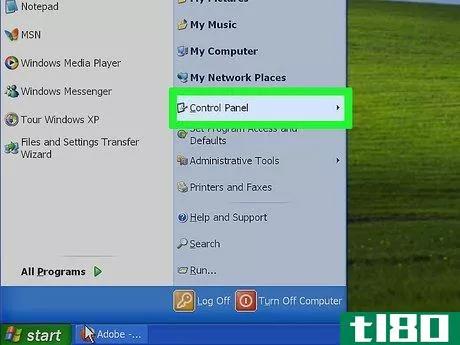
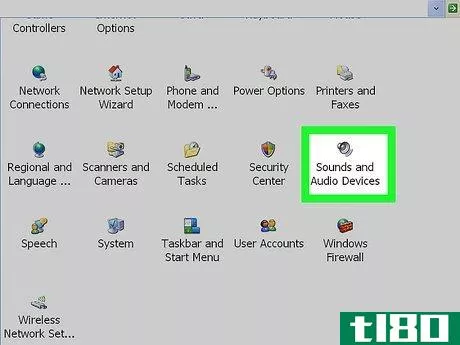
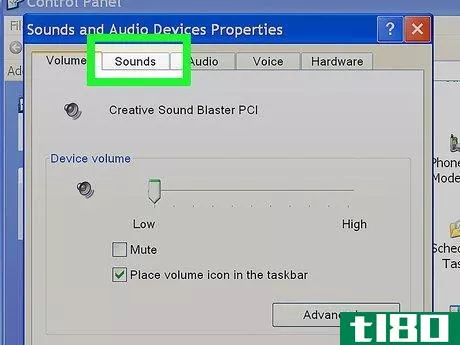
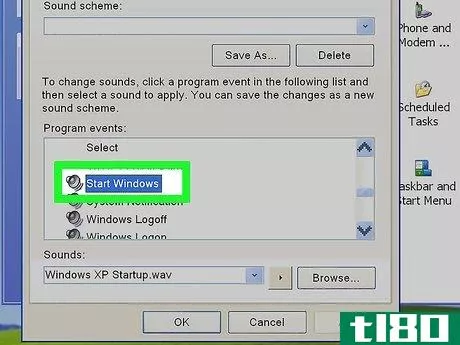

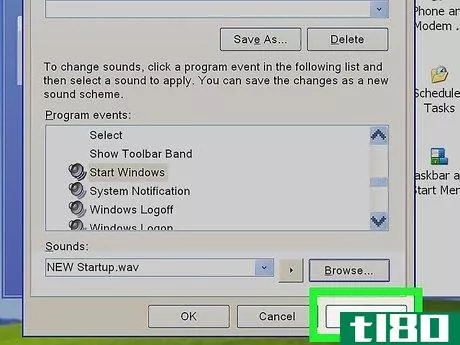
方法4方法4/4:向windows 8添加自定义启动声音&;10(替代方法)
- 经测试,该方法在Windows 8和10中运行平稳。如果您有PowerShell和任务调度器,但没有运行Windows 8或10,那么这也可以使用。
- 启用此功能需要禁用快速启动。
- 1进入搜索菜单,然后输入不带引号的“taskschd.msc”,以调出任务计划程序。当出现与“计划和管理任务”相关的结果时,右键单击并以管理员身份运行该程序。
- 2在左侧栏上,转到任务计划程序库或其任何子目录。
- 3选择任务计划程序库后,选择右侧栏上的“创建任务”。
- 4在新任务窗口中,设置与“Windows启动声音”相关的名称
- 5点击“更改用户和组”,输入用户“系统”通过这种方式,系统软件可以自动处理它,即使您没有登录。单击Alt+C以验证键入的内容是否正确。如果是,你输入的内容应该加下划线。单击“确定”关闭窗口并保存更改。
- 6选择“配置”下拉菜单左侧的“隐藏”。
- 7.进入触发器菜单。在该菜单中,您将指定任务何时开始。在这种情况下,就是系统启动时。
- 8Hit“新…”(或Alt+N)。这将创建一个新的触发器设置窗口。
- 9在该窗口上出现的第一个下拉菜单上,选择“启动时”
- 10然后,点击窗口上的“OK”按钮关闭并保存对该触发器的更改。
- 11进入“操作”窗格。这就是魔术将要发生的地方——启动声音的播放。
- 12点击“new…”创建新动作屏幕上或键盘上的Alt+N启动新的操作窗口。
- 13在结果窗口的下拉菜单上,确保已将其设置为启动程序。
- 14在程序/脚本文本框中,键入“PowerShell”这将在后台启动PowerShell,在任务运行时播放启动声音。
- 15在“添加参数(可选)”旁边的文本框中,键入以下内容:-c(New Object Media.SoundPlayer'c:\Windows\Media\Windows Start.wav')。PlaySync();将“C:\Windows\Media\Windows Start.wav”替换到音频文件的目录中。不要在文件路径之外添加额外的空间。音频文件应该是WAV文件。如果您没有WAV文件,请查看在线转换工具,这些工具将帮助您将文件转换为WAV文件。
- 16单击“确定”保存操作中的更改,然后转到“条件”面板。你需要禁用一些设置,这样任务才能正常播放。
- 17禁用“仅当计算机使用交流电源时才启动任务。”这样,无论你的电脑是否充电,你都能听到启动的声音。这也将禁用“如果计算机切换到电池电源,则停止”
- 18选择创建任务窗口的设置窗格。
- 19启用“在错过预定启动后尽快运行任务。”这可以降低根本听不到启动声音的可能性,除非您的驾驶员卡被禁用或处于安全模式。
- 20最后,单击“创建任务”窗口中的“确定”保存更改!
- 21要测试是否正确,请确保新创建的任务的状态应设置为“就绪”,触发器应设置为“系统启动时”要进一步测试,请选择任务并点击右侧栏上的“Run”。如果你听到了什么,你就说对了!或者,如果启动声音任务有效,重启也可以是另一个测试。
提示
- 发表于 2022-03-13 10:57
- 阅读 ( 85 )
- 分类:IT
你可能感兴趣的文章
6个最烦人的windows特性及其修复方法
...。要永久禁用该功能,请右键单击它并选择“属性”。将Startup type更改为Disabled,在再次启用它之前,它不会运行。 ...
- 发布于 2021-03-16 14:34
- 阅读 ( 228 )
如何使用windows10启动文件夹:您需要知道的一切
... 什么是windows启动文件夹(the windows startup folder)? ...
- 发布于 2021-03-25 00:51
- 阅读 ( 183 )
如何在linux下访问和使用windowscdrive
你在你的电脑上运行Linux,但你也安装了Windows。这是一个双引导,但有时您希望在两个操作系统之间共享数据。 ...
- 发布于 2021-03-26 10:17
- 阅读 ( 204 )
如何更改Windows10上的默认启动声音
... 本指南逐步向您介绍如何在Windows10中使用自定义音调作为默认启动声音。 ...
- 发布于 2021-03-26 19:30
- 阅读 ( 340 )
如何解决windows10中的声音问题
...从表面上看,没有明显的理由缺乏音频。本指南向您介绍如何修复Windows10中的声音问题。 不幸的是,声音问题可能很棘手。问题可能只存在于第三方软件中,需要修补程序。问题也可能源于windows10本身或底层硬件。可能的修复...
- 发布于 2021-04-03 01:47
- 阅读 ( 230 )
如何禁用windows 10启动延迟
...s中向系统启动添加程序、文件和文件夹 Note: Eliminating the startup delay works best on solid-state drives since they load things much quicker. While you can certainly give it a try if you have a traditional hard drive, you might not see much increase in how fast your startup apps loa...
- 发布于 2021-04-03 23:48
- 阅读 ( 251 )
如何在windows中向系统启动添加程序、文件和文件夹
...可以通过将任何应用程序、文件或文件夹添加到Windows“Startup”文件夹中,使其从Windows启动。 按Windows+R打开“运行”对话框。 “类型”shell:启动,然后按Enter键打开“Startup”文件夹。 在“启动”文件夹中创建指向任何文件、...
- 发布于 2021-04-08 04:19
- 阅读 ( 169 )
如何使windows在启动时自动创建系统还原点
...新建触发器”窗口的“开始任务”下拉菜单上,选择“At startup”选项,然后单击“确定” 接下来,您将告诉任务管理器它应该采取什么操作,即运行Windows Management Instrumentation控制程序(wmic.exe文件)用一些论据让它知道你想要它...
- 发布于 2021-04-08 21:10
- 阅读 ( 214 )
如何更改Windows10中的注销、登录和关机声音
...软在windows10中隐藏了这些声音操作,以防被修改。下面是如何让他们回来。 相关:如何让Windows在按Caps Lock、Num Lock或Scroll Lock时播放声音 Windows一直很好地允许您自定义操作系统的每个角落,包括为各种不同的系统事件播放的声...
- 发布于 2021-04-09 01:26
- 阅读 ( 174 )